V roce 2012, kdy společnost Microsoft vydala verzi Preview Office 2013, chybělo v seznamu motivů tmavě šedé téma. Uživatelé, kteří vyzkoušeli a vyzkoušeli Office 2013 Preview, zaslali zpětnou vazbu společnosti Microsoft s požadavkem na zahrnutí tmavě šedého motivu do finální verze Office 2013. Přesto kancelářský tým nabídl v Office 2013 světle šedé téma a pojmenoval jej jako Dark Gray!
Pro ty, kterým při používání Office 2013 chyběl tmavě šedý motiv, je tu dobrá zpráva. Společnost Microsoft zahrnula do své nejnovější verze sady Office pro stolní počítače, Office 2016, tmavě šedé téma.
Jak pravděpodobně víte, Office 2013 obsahuje pouze tři témata: bílá, světle šedá a tmavě šedá. Tmavě šedé téma v Office 2013 není ve skutečnosti temné a je světlé ve srovnání s tmavě šedým motivem v Office 2010.
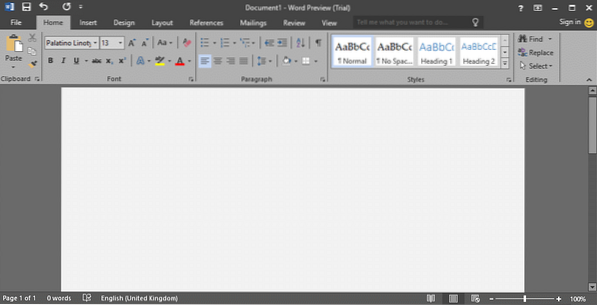
Na rozdíl od Office 2013 přichází Office 2016 s celkem pěti tématy: Bílá (identická s tématem v Office 2013), Barevná (nové téma), Světle šedá (stejná jako v Office 2013), Středně šedá (známá jako Tmavě šedá v Office 2013) a Dark Gray (nové téma).
Jak vidíte na obrázku výše, na rozdíl od tmavě šedého motivu v Office 2013, Tmavě šedé téma nabízené v Office 2016 je ve skutečnosti temný a snadný pro oči. Pro mnohé to může znít jako malá funkce, ale po celém světě si miliony uživatelů stěžují na nedostatek tohoto aktuálního tmavě šedého motivu v Office 2013.
Ve výchozím nastavení je Barevné téma nastaveno jako výchozí téma v Office 2016. Barevné téma zobrazuje každou aplikaci Office 2016 v jiné barvě. I když je výchozí barevné téma elegantní, není to pro uživatele, kteří dávají přednost motivu snadno použitelným na oči.
Pokud dáváte přednost použití tmavě šedého motivu, který není ve výchozím nastavení použit, změňte výchozí motiv na tmavě šedý v Office 2016 podle níže uvedených pokynů.
Povolte tmavě šedé téma v Office 2016
Metoda 1
Krok 1: Otevřete libovolnou aplikaci Office 2016.
Krok 2: Klepněte na Soubor v nabídce a potom klepněte na Možnosti.
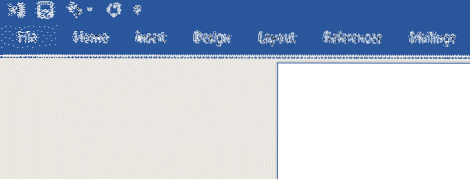
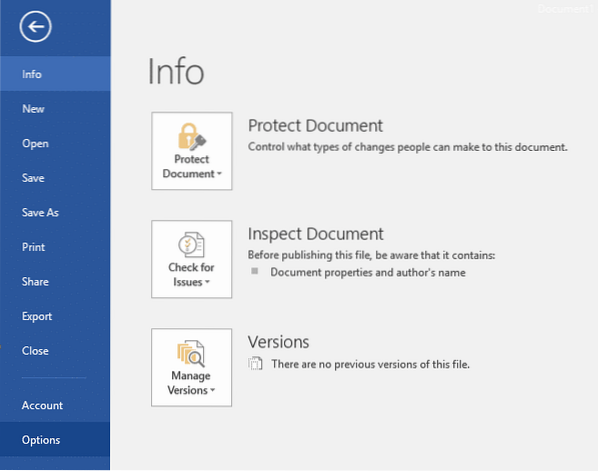
Krok 3: Pod Všeobecné záložka (ve výchozím nastavení vybrána), vyhledejte pojmenovanou možnost Office téma.
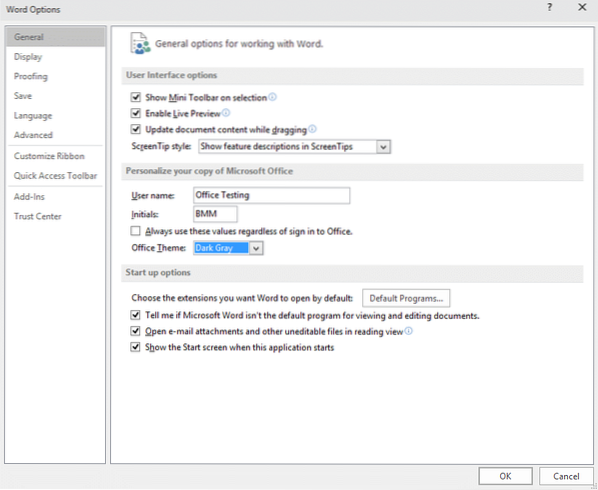
Krok 4: Vybrat Tmavě šedá motiv z rozevírací nabídky a poté klepněte na tlačítko OK pro použití vybraného motivu.
Všimněte si, že nově vybrané téma se objeví také v jiných aplikacích Office. Pokud jste například jako motiv nastavili v aplikaci Word tmavě šedou barvu, stejné téma se zobrazí také v aplikacích Excel a PowerPoint.
Metoda 2
Krok 1: Spusťte aplikaci Office 2016.
Krok 2: Klikněte na ikonu Soubor v nabídce a potom klepněte na Účet.
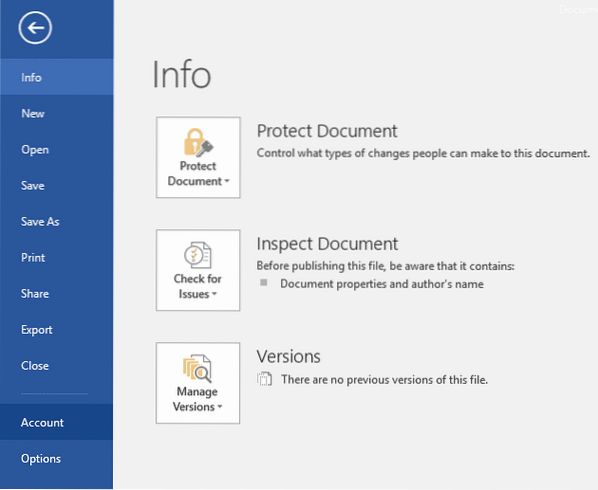
Krok 3: Na pravé straně pod Office téma části, vyberte Tmavě šedá téma. A je to!
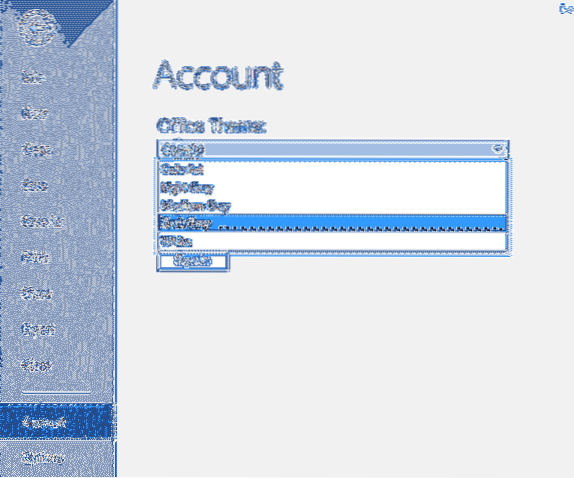
Snad to pomůže!
 Phenquestions
Phenquestions


